ใน Windows 10 นั้นได้มีเครื่องมือ Compact OS ที่ไว้สำหรับช่วยลดพื้นที่ภายในไดร์ฟให้ลดลง โดยเพื่อนๆ สามารถที่จะใช้ฟีเจอร์นี้ เพื่อทำการบีบอัด ไฟล์ ในระบบ OS เพื่อทำให้เหลือพื้นที่ว่างใน ไดร์ฟ มากขึ้น โดยสามารถบีบอัดไฟล์ในระบบ OS ได้สูงสุดที่ 1.5GB สำหรับ OS แบบ 32-bit และ 2.6GB สำหรับ OS แบบ 64-bit เหมาะสำหรับคนที่มีพื้นที่ในไดร์ฟ C เหลือน้อยก็สามารถใช้ระบบนี้ได้ด้วยเช่นกัน

วิธีการลด พื้นที่ไดร์ฟ C ด้วยการ Compact OS
ภาพตัวอย่างก่อนที่จะทำการ บีบอัด
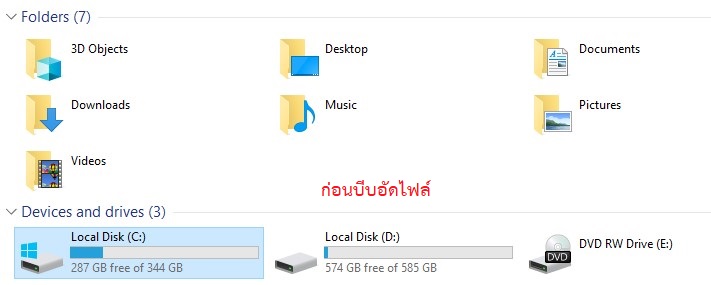
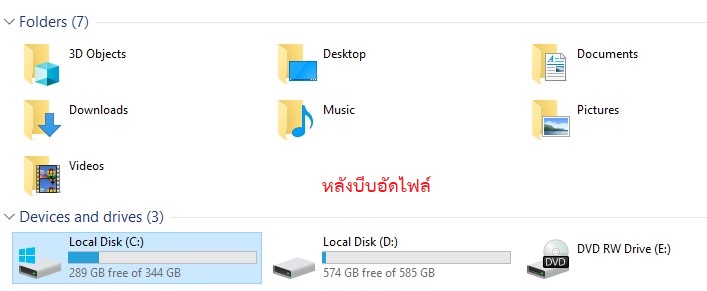
ก่อนอื่นให้เพื่อนๆ ทำการเปิด CMD ขึ้นมาโดยการพิมพ์ CMD ที่ช่อง Run โดยเป็นการ Run as administrator
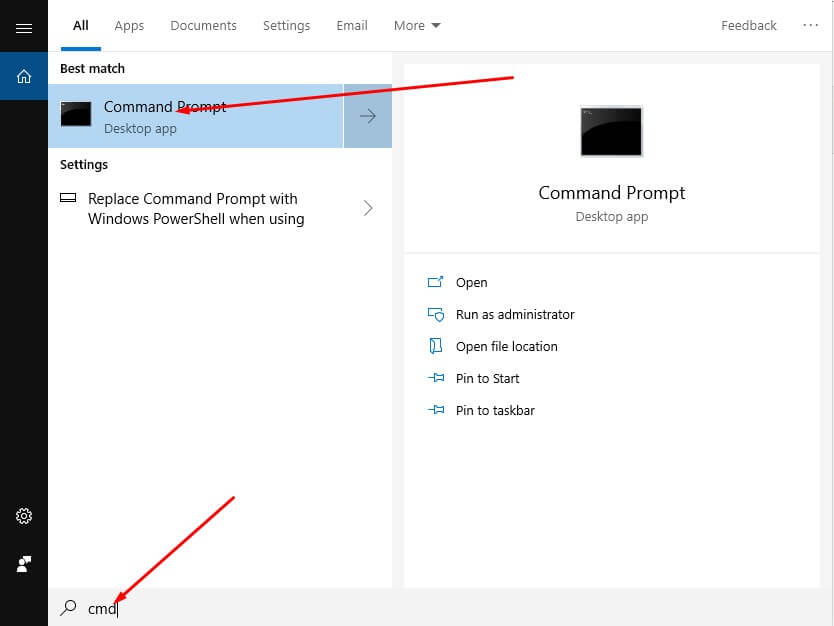
จากนั้นให้ทำการ Query System Compact ด้วยการพิมพ์ compact /compactos:query

จากนั้นให้ทำการเริ่มบีบอัดไฟล์ OS ด้วยการพิมพ์ compact /compactos:always (อาจจะต้องใช้เวลาสักพัก)
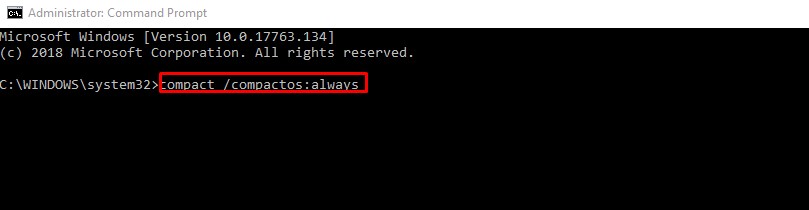
สำหรับการ Uncompress ให้กลับเป็นเหมือนเดิมก็แค่ พิมพ์ compact /compactos:never
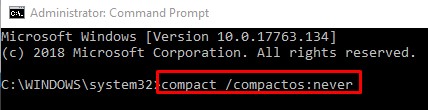
แค่นี้ก็ทำให้พื้นที่ใน ไดร์ฟ C เพิ่มขึ้นมาแล้ว ไม่ยากเลยใช่ไหมครับ แถมวิธีนี้ยังไม่กระทบกับการใช้งาน Windows ของเราอีกด้วย เหมาะสำหรับคนที่เนื้อที่ในไดร์ฟมีจำกัดมากๆ



















